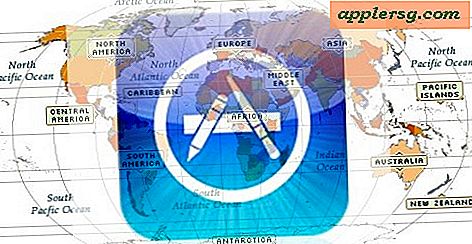Sådan indlæses prøver og klip i Ableton
Mange eksempler på pakker til musikproduktion inkluderer både lydeksempler og MIDI-klip. En prøve-cd kan f.eks. Indeholde lydeksempler på et trommesæt eller klaver samt MIDI-klip, der indeholder trommemønstre eller akkordfremskridt. Ableton Live understøtter både lydeksempler og MIDI-klip. Denne digitale lydarbejdsstations integrationsniveau med Windows betyder, at du hurtigt kan søge efter eksempler og klip på din harddisk eller cd-drev, trække og slippe dem i en Ableton Live-session og derefter bruge dem i dine produktioner.
Klik på menuknappen "Start". Klik på "Alle programmer", "Ableton" og "Live". Klik på "Live" programikonet for at åbne Ableton.
Klik på "Opret", derefter enten "Indsæt lydspor" eller "Indsæt MIDI-spor", afhængigt af om du vil indlæse en lydeksempel eller et MIDI-klip. Som standard starter Ableton med en lyd og et MIDI-spor indlæst - tilføj så mange ekstra spor som ønsket.
Klik på "Start" -menuen, og klik derefter på "Denne computer" for at åbne Windows Stifinder. Naviger til den mappe, der indeholder det klip eller den prøve, du vil indlæse.
Klik og hold prøven eller klippet. Tryk på "Alt" og "Tab" samtidigt for at skifte tilbage til Ableton. Slip prøven eller klippet i lyd- eller MIDI-sporet for at indlæse det i Ableton.
Tips
Brug søgefeltet i Windows Stifinder til hurtigt at finde den prøve eller det klip, du vil indlæse. Hold "Ctrl", mens du lægger et MIDI-klip i flere dele for at slippe alle delene på det samme MIDI-spor. Hvis du vil flytte et klip eller en prøve til Arrangement View, skal du klikke og holde det nede, trykke på "Tab" for at skifte visning og derefter slippe det i et spor.
Advarsler
Hvis du indlæser prøver fra en cd og derefter fjerner cd'en, vil Ableton ikke længere kunne finde dem. Brug funktionen "Saml alt og gem" i menuen "Filer" for at forhindre dette.